Како избрисати фасцикле и потфасцикле у ПоверСхелл-у
Уклањање било које датотеке у оперативном систему Виндовс 10(Windows 10) је једноставно као и једење пите. Међутим, трајање процеса брисања који се извршава у Филе Екплорер(File Explorer) - у варира од ставке до ставке. Различити фактори који утичу на то су величина, број појединачних датотека за брисање, тип датотеке, итд. Стога, брисање великих фасцикли које садрже хиљаде појединачних датотека може потрајати сатима(can take hours) . У неким случајевима, процењено време приказано током брисања може бити чак и више од једног дана. Штавише, традиционални начин брисања је такође мало неефикасан јер ћете морати да испразните корпу за отпатке( empty Recycle bin) да бисте трајно уклонили ове датотеке са рачунара. Дакле, у овом чланку ћемо разговарати о томе како брзо избрисати фасцикле и подфолдере у Виндовс ПоверСхелл(Windows PowerShell) -у .

Како избрисати фасцикле и потфасцикле у Виндовс ПоверСхелл-у(How to Delete Folders and Subfolders in Windows PowerShell)
Најједноставнији начини брисања фасцикле су наведени у наставку:
- Изаберите ставку и притисните тастер Дел (key)на(Del) тастатури.
- Кликните десним тастером миша на ставку и изаберите Избриши (Delete) из контекстног менија(from the context menu) који се појави.
Међутим, рачунар не брише трајно датотеке које избришете, јер ће датотеке и даље бити присутне у корпи за отпатке(Recycle) . Дакле(Hence) , да бисте трајно уклонили датотеке са свог Виндовс(Windows) рачунара,
- Или притисните заједно Shift + Delete keys да бисте избрисали ставку.
- Или кликните десним тастером миша на икону Корпа(Recycle) за отпатке на радној површини(Desktop) , а затим кликните на опцију Испразни корпу за отпатке .(Empty recycle bin)
Зашто брисати велике датотеке у оперативном систему Виндовс 10?(Why Delete Large Files in Windows 10?)
Ево неколико разлога за брисање великих датотека у оперативном систему Виндовс 10(Windows 10) :
- Простора на диску(disk space) на вашем рачунару је можда мало, па је потребно ослободити простор.
- Ваше датотеке или фасцикла су се можда случајно дуплирали(duplicated)
- Ваше приватне или осетљиве датотеке(private or sensitive files) се могу избрисати тако да им нико други не може приступити.
- Ваше датотеке су можда оштећене или пуне злонамерног софтвера(corrupt or full of malware) због напада злонамерних програма.
Проблеми са брисањем великих датотека и фасцикли(Issues With Deleting Large Files and Folders)
Понекад, када избришете веће датотеке или фасцикле, можете се суочити са досадним проблемима као што су:
- Датотеке се не могу избрисати(Files can’t be deleted) – Ово се дешава када покушате да избришете датотеке и фасцикле апликације уместо да их деинсталирате.
- Веома дуго трајање брисања(Very long duration of deletion) – Пре него што започне стварни процес брисања, Филе Екплорер(File Explorer) проверава садржај фасцикле и израчунава укупан број датотека да би обезбедио ЕТА(ETA) . Осим(Apart) провере и израчунавања, Виндовс(Windows) такође анализира датотеке како би приказао ажурирања датотеке/фасцикле која се у том тренутку брише. Ови додатни процеси у великој мери доприносе укупном периоду операције брисања.
Обавезно прочитати(Must Read) : Шта је ХКЕИ_ЛОЦАЛ_МАЦХИНЕ?(What is HKEY_LOCAL_MACHINE?)
На срећу, постоји неколико начина да заобиђете ове непотребне кораке и убрзате процес брисања великих датотека из оперативног система Виндовс 10(Windows 10) . У овом чланку ћемо вас провести кроз различите методе да то учините.
Метод 1: Избришите фасцикле и потфасцикле у Виндовс ПоверСхелл-у(Method 1: Delete Folders and Subfolders in Windows PowerShell)
Пратите доле наведене кораке да бисте избрисали велике фасцикле помоћу апликације ПоверСхелл(PowerShell) :
1. Кликните на Старт(Start) и откуцајте поверсхелл(powershell) , а затим кликните на Покрени као администратор(Run as administrator) .

2. Унесите следећу команду(command) и притисните тастер Ентер(Enter key) .
Remove-Item -path C:\Users\ACER\Documents\large_folders -recurse
Напомена:(Note:) Промените путању(path) у горњој команди у путању фасцикле(folder path) коју желите да избришете.
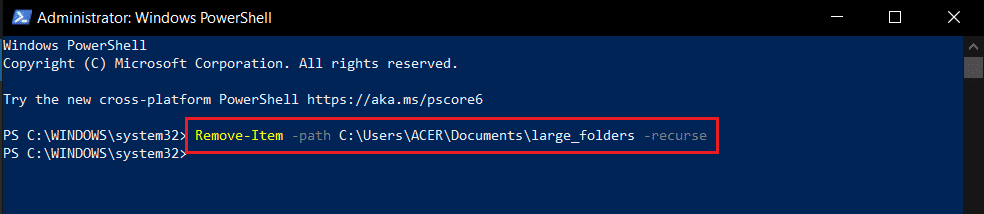
Такође прочитајте: (Also Read:) Како избрисати Вин инсталационе датотеке у оперативном систему Виндовс 10(How to Delete Win Setup Files in Windows 10)
Метод 2: (Method 2: )Избришите фасцикле и потфасцикле у (Delete Folders and Subfolders in) командној линији(Command Prompt)
Према званичној Мицрософт(Microsoft) документацији, дел команда(del command) брише једну или више датотека, а команда рмдир(rmdir command) брише директоријум датотека. Обе ове команде се такође могу покренути у Виндовс окружењу за опоравак(Windows Recovery Environment) . Ево како да избришете фасцикле и потфасцикле у командној линији(Command Prompt) :
1. Притисните Windows + Q keys да бисте покренули траку за претрагу(search bar) .

2. Откуцајте Цомманд Промпт( Command Prompt) и кликните на опцију Покрени као администратор(Run as Administrator) у десном окну.

3. Кликните на Да(Yes) у искачућем прозору Контрола корисничког налога , ако се то од вас затражи.(User Account Control)
4. Откуцајте цд(cd) и путању фасцикле(folder path) коју желите да избришете и притисните тастер Ентер(Enter key) .
На пример, cd C:\Users\ACER\Documents\Adobe као што је приказано испод.
Напомена:(Note:) Можете да копирате путању фасцикле из апликације Филе Екплорер(File Explorer) тако да нема грешака.

5. Командна линија ће сада одражавати путању фасцикле. Унакрсно га проверите једном да бисте били сигурни да је унета путања за брисање исправних датотека. Затим откуцајте следећу команду (command ) и притисните тастер Ентер(Enter key) да бисте је извршили.
del /f/q/s *.* > nul

6. Откуцајте цд . . (cd . .)команду да бисте се вратили један корак уназад у путањи фасцикле и притисните тастер Ентер(Enter key) .

7. Откуцајте следећу команду(command) и притисните Ентер(Enter ) да бисте избрисали наведени фолдер.
rmdir /q/s FOLDER_NAME
Промените ФОЛДЕР_НАМЕ(FOLDER_NAME) именом фасцикле коју желите да избришете.

Овако можете да избришете велике фасцикле и подфолдере у командној линији(Command Prompt) .
Такође прочитајте: (Also Read:) Како присилно избрисати датотеку у оперативном систему Виндовс 10(How to Force Delete File in Windows 10)
Метод 3: Додајте опцију брзог брисања у контекстни мени(Method 3: Add Quick Delete Option in Context Menu)
Иако смо научили како да избришемо фасцикле и потфасцикле у Виндовс ПоверСхелл(Windows PowerShell) -у или командној линији(Command Prompt) , поступак треба поновити за сваку појединачну велику фасциклу. Да би ово додатно олакшали, корисници могу креирати батцх датотеку команде, а затим додати ту команду у контекстни мени ( context menu)Филе Екплорер(File Explorer) -а . То је мени који се појављује након што кликнете десним тастером миша на датотеку/фолдер. Опција брзог брисања ће тада бити доступна за сваку датотеку и фасциклу у оквиру Екплорер(Explorer) -а коју можете изабрати. Ово је дуготрајан поступак, па га пажљиво пратите.
1. Притисните Windows + Q keys заједно и откуцајте нотепад. (notepad.)Затим кликните на Отвори(Open) као што је приказано.
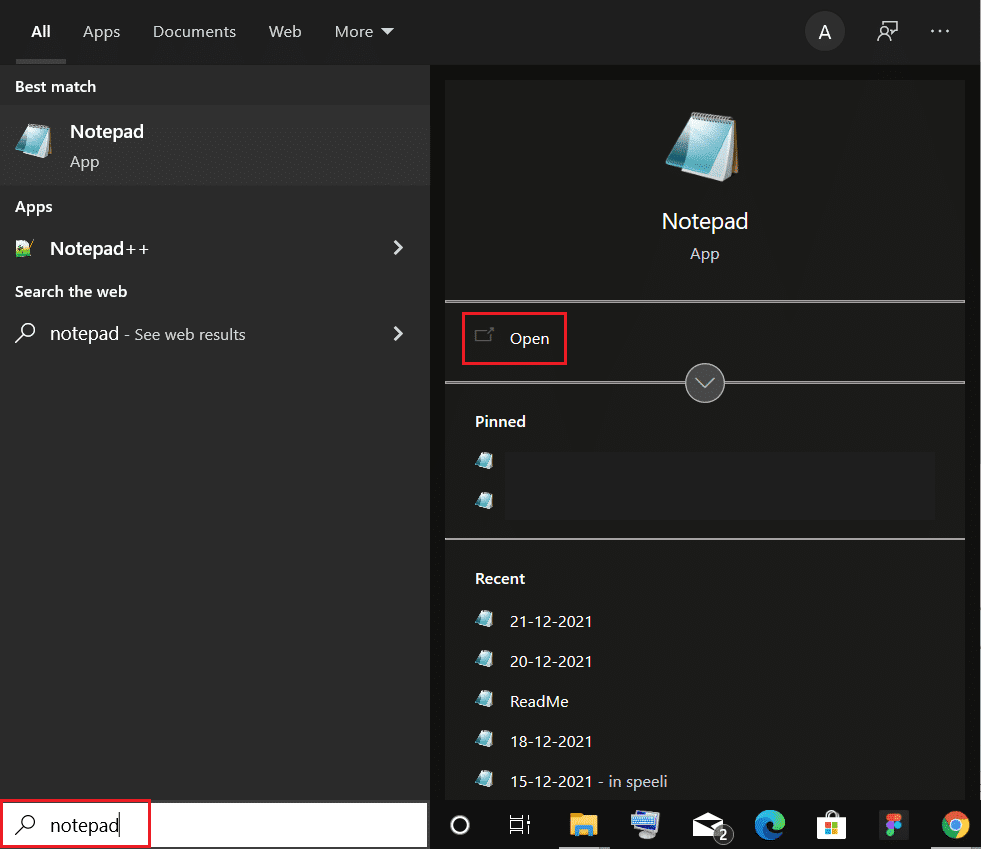
2. Пажљиво(Carefully) копирајте и налепите дате редове у документ Нотепад(Notepad) , као што је приказано:
@ECHO OFF ECHO Delete Folder: %CD%? PAUSE SET FOLDER=%CD% CD / DEL /F/Q/S "%FOLDER%" > NUL RMDIR /Q/S "%FOLDER%" EXIT

3. Кликните на опцију Датотека(File ) у горњем левом углу и изаберите Сачувај као...( Save As…) из менија.

4. Унесите куицк_делете.бат(quick_delete.bat ) као име датотеке:(File name: ) и кликните на дугме Сачувај(Save) .

5. Идите на локацију фасцикле(Folder location) . Кликните десним тастером миша на датотеку куицк_делете.бат(quick_delete.bat ) и изаберите Копирај(Copy ) приказано означено.
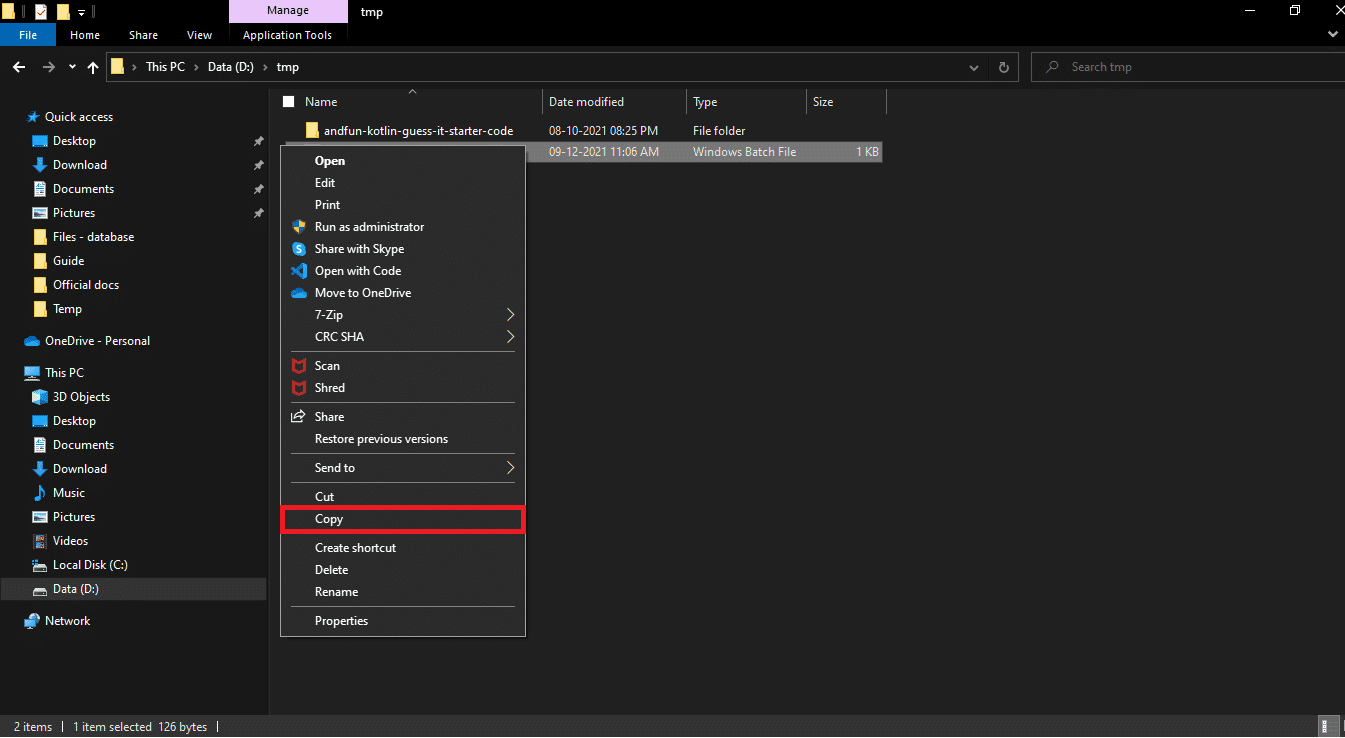
6. Идите на C:\Windows у Филе Екплорер-у. (File Explorer. )Притисните Ctrl + V keys да бисте овде налепили куицк_делете.бат(quick_delete.bat ) датотеку.
Напомена:(Note: ) Да бисте додали опцију брзог брисања, датотека куицк_делете.бат мора бити у фасцикли која има сопствену ПАТХ(PATH) променљиву окружења. Променљива путање за Виндовс(Windows) фасциклу је %windir%.

7. Притисните тастере (keys)Windows + R истовремено да бисте покренули дијалог Покрени .(Run)
8. Унесите регедит(regedit ) и притисните Ентер(Enter) да бисте отворили уређивач регистра( Registry Editor) .
Напомена:(Note: ) Ако нисте пријављени са администраторског налога, добићете искачући прозор Контрола корисничког налога који захтева дозволу. (User Account Control)Кликните(Click) на Да(Yes ) да бисте то одобрили и наставите са следећим корацима за брисање фасцикли и подфолдера.

9. Идите на HKEY_CLASSES_ROOT\Directory\shell као што је приказано испод.

10. Кликните десним тастером миша на фасциклу љуске . (shell)Кликните New> Кључ(Key ) у контекстуалном менију. Преименујте овај нови кључ у Куицк Делете(Quick Delete) .

11. Кликните десним тастером миша на тастер за брзо брисање(Quick Delete) , идите на Ново( New, ) и изаберите Кључ( Key ) из менија, као што је илустровано испод.

12. Преименујте нови кључ(new key) у Цомманд(Command) .
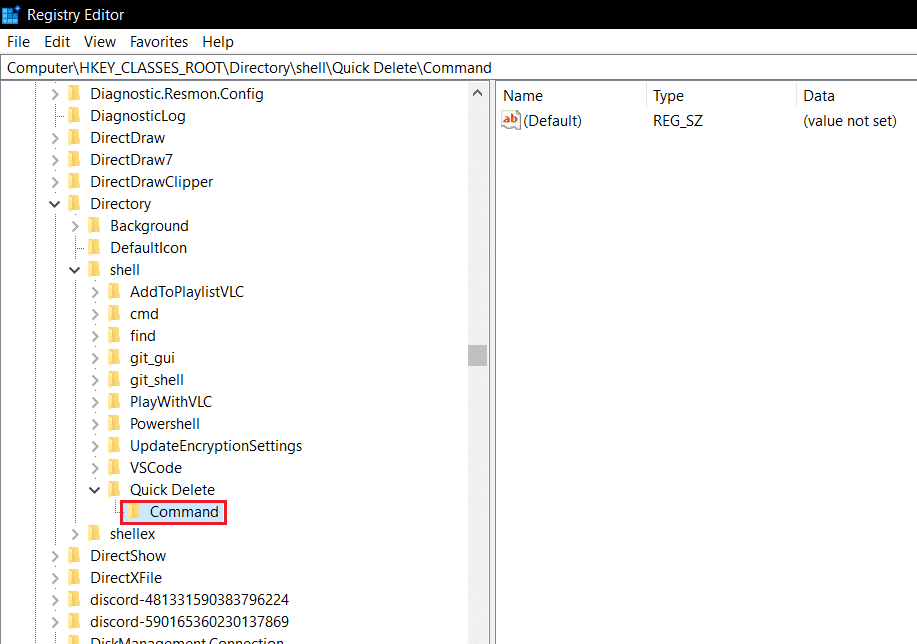
13. У десном окну, двапут кликните на (подразумевану)((Default)) датотеку да бисте отворили прозор за уређивање стринга .(Edit String)

14. Откуцајте cmd /c “cd %1 && quick_delete.bat” у оквиру Подаци о вредности:(Value Data: ) и кликните на ОК(OK)

Опција брзог брисања(Delete) је сада додата у контекстни мени Екплорер -а.(Explorer)
15. Затворите апликацију Регистри Едитор(Registry Editor) и вратите се у фасциклу(Folder) коју желите да избришете.
16. Кликните десним тастером миша на фасциклу(folder) и изаберите Брзо брисање(Quick Delete) из контекстног менија, као што је приказано.

Чим изаберете Брзо брисање(Quick Delete) , појавиће се прозор командне линије са захтевом за потврду радње.
17. Једном унакрсно проверите путању(Folder path) фасцикле и име фасцикле(Folder name) и кликните било који тастер(any key ) на тастатури да бисте брзо избрисали фасциклу.
Напомена:(Note: ) Међутим, ако сте случајно изабрали погрешну фасциклу и желели бисте да прекинете процес, притисните Ctrl + C Ц. Командна линија ће поново тражити потврду тако што ће приказати поруку Terminate batch job (Y/N)?Притисните И(Y) , а затим притисните Ентер(Enter) да бисте отказали операцију брзог брисања(Quick Delete) , као што је приказано испод.

Такође прочитајте: (Also Read:) Како избрисати покварене уносе у Виндовс регистру(How to Delete Broken Entries in Windows Registry)
Професионални савет: (Pro Tip:) Табела параметара (Table of Parameters) и њихове употребе
(& their Uses
)
| Parameter | Function/Use |
| /f | Forcefully deletes read-only files |
| /q | Enables quiet mode, you do not need to confirm for every deletion |
| /s | Executes the command on all files in folders of the specified path |
| *.* | Deletes all the files in that folder |
| nul | Speeds up the process by disabling console output |
Извршити del /?наредба да научите више о истом.

Препоручено:(Recommended:)
- Где Мицрософт Сторе инсталира игре?(Where Does Microsoft Store Install Games?)
- Како да поправите ПДФ-ове који се не отварају у Цхроме-у(How to Fix PDFs Not Opening in Chrome)
- Како онемогућити алатку Гоогле Софтваре Репортер(How to Disable Google Software Reporter Tool)
- How to Add Notepad++ Plugin on Windows 10
Горе наведене методе су најефикасније методе за брисање великих фасцикли у оперативном систему Виндовс 10(delete large folders in Windows 10) . Надамо се да вам је овај водич помогао да научите како да избришете фасцикле и поддиректоријуме у ПоверСхелл & Цомманд Промпт-у(how to delete folders and subfolders in PowerShell & Command Prompt) . Такође, ако имате било каквих питања/коментара у вези са овим чланком, слободно их оставите у одељку за коментаре.
Related posts
Поправите Немогућност брисања привремених датотека у оперативном систему Виндовс 10
Како избрисати Вин Сетуп датотеке у Виндовс 10 [ВОДИЧ]
7 начина да отворите повишени Виндовс ПоверСхелл у оперативном систему Виндовс 10
Шифрујте датотеке и фасцикле помоћу система датотека за шифровање (ЕФС) у оперативном систему Виндовс 10
Дешифрујте ЕФС шифроване датотеке и фасцикле у оперативном систему Виндовс 10
Како сакрити недавне датотеке и фасцикле на Виндовс 11
Поправи високу употребу ЦПУ-а од стране хоста услуге: локални систем
Како избрисати партицију волумена или диска у оперативном систему Виндовс 10
Омогућите или онемогућите застарелу конзолу за командну линију и ПоверСхелл у оперативном систему Виндовс 10
Како да затворите и избришете свој Мицрософт налог
Како направити резервну копију слике система у оперативном систему Виндовс 10
Замените ПоверСхелл командном линијом у контекстуалном менију у оперативном систему Виндовс 10
Поправите Виндовс не може да комуницира са уређајем или ресурсом
Како избрисати фасциклу за дистрибуцију софтвера на Виндовс 10
Како да извезете драјвере користећи ПоверСхелл
Поправи Немогућност отварања локалног диска (Ц:)
Поправите Виндовс 10 траку задатака која се не скрива
3 начина за брисање датотека које штити ТрустедИнсталлер у оперативном систему Виндовс 10
Како избрисати Гоогле налог из Цхроме-а
Како да трајно избришете Матцх налог
